360安全卫士如何清理c盘存储空间
2023-09-08 16:27:33作者:极光下载站
360安全卫士是一款电脑安全辅助软件,为用户带来了病毒查杀、系统修复、文档解密、文件恢复或是服务器防护等功能,为用户带来了健康安全的电脑使用环境,因此360安全卫士软件成为了热门的杀毒软件之一,当用户发现自己电脑的c盘空间不足时,想要进行清理,就可以使用360安全卫士软件来解决,在360安全卫士中搜索系统盘瘦身功能,接着就可以进入扫描状态,等待扫描出可清理的选项后用户勾选起来并按下瘦身按钮就可以了,详细的操作过程是怎样的呢,接下来就让小编来向大家分享一下360安全卫士清理c盘空间的方法教程吧,希望用户能够在看到小编的教程后,能够从中获取到有用的经验。
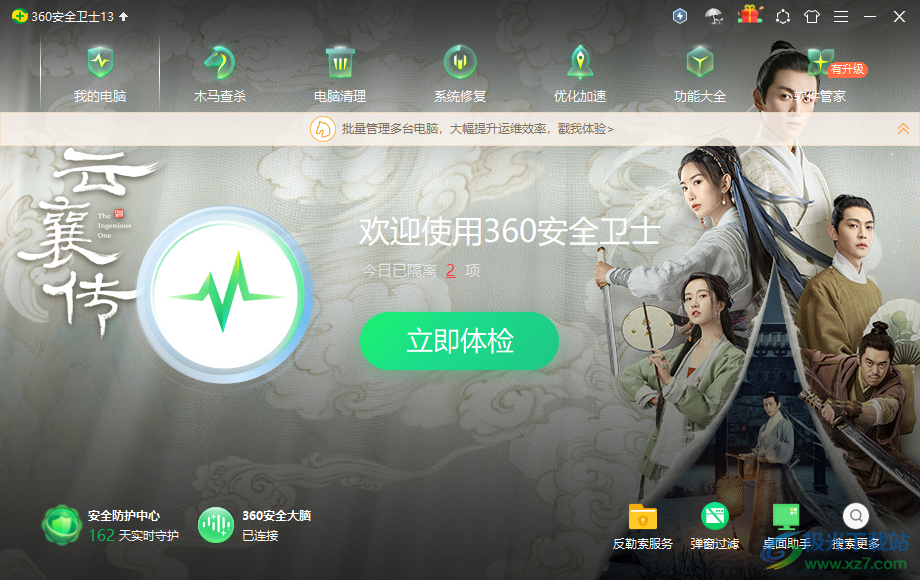
方法步骤
1.用户在电脑桌面上打开360安全卫士软件,并来到主页上点击搜索更多选项

2.在弹出来的搜索面板中,用户输入系统并在搜索建议中点击系统盘瘦身选项,将会进入到新页面
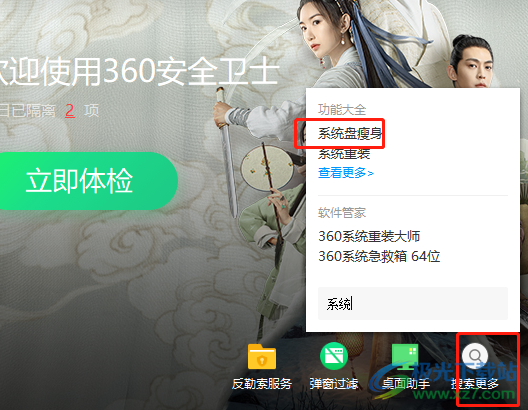
3.或者用户点击主页上的电脑清理功能,在清理完成后将会在页面下方显示出功能选项,用户选择系统盘瘦身选项
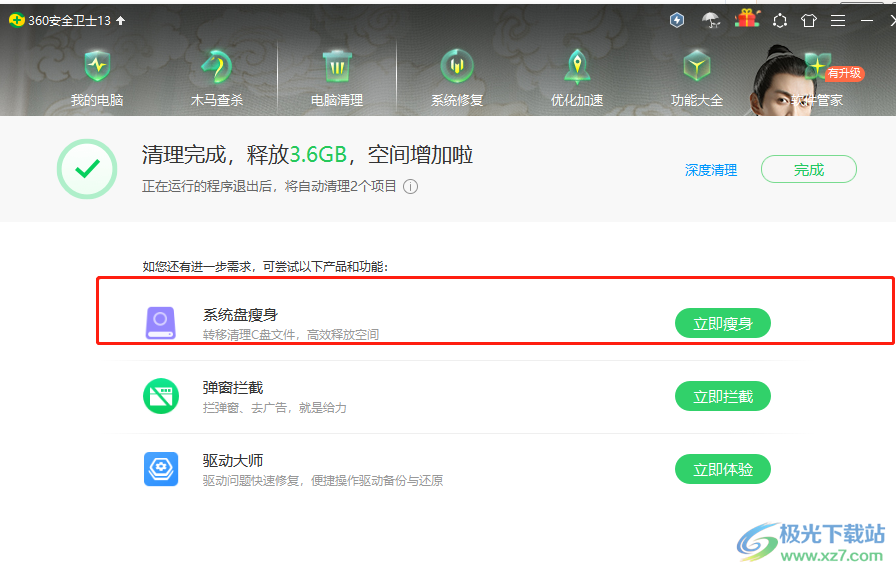
4.在打开的系统盘瘦身窗口中,用户可以看到软件正在扫描C盘可清理文件

5.等待扫描结果出来后,用户勾选需要清理的选项并按下立即瘦身按钮就可以了
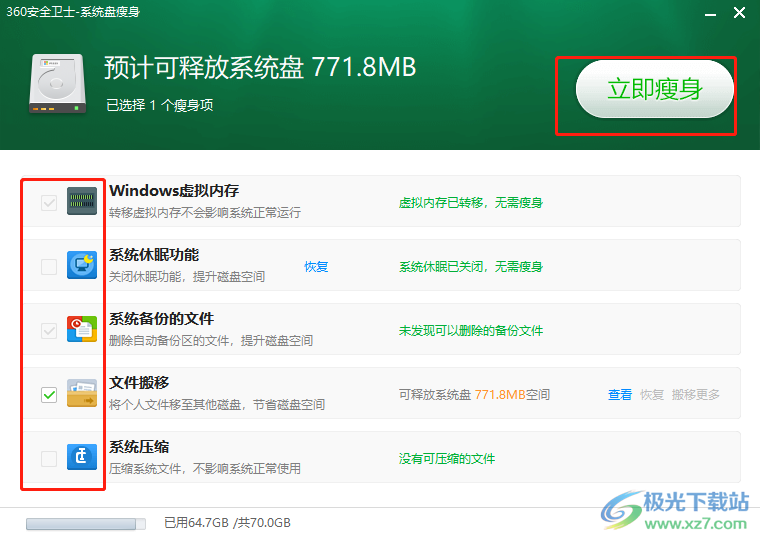
以上就是小编对用户提出问题整理出来的方法步骤,用户从中知道了只需要在360安全卫士中找到系统盘瘦身功能,并选择扫描可清理选项后按下瘦身按钮就可以了,详细的操作过程小编已经整理出来了,因此感兴趣的用户可以跟着小编的教程操作试试看。
